Cum să recuperați și să resetați codul de acces uitat al timpului de ecran
Potrivit unui sondaj, majoritatea oamenilor realizează că petrec prea mult timp folosind dispozitivele mobile, cum ar fi iPhone-urile și iPad-urile. Este logic ca tot mai mulți utilizatori iOS să configureze Screen Time pentru a restricționa utilizarea dispozitivului. Cu toate acestea, odată ce ați uitat parola, nu puteți dezactiva Durata ecranului sau modifica setările. Din fericire, poți învăța ce să faci dacă tu ați uitat codul de acces pentru Screen Time.
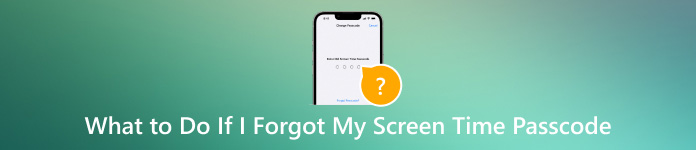
În acest articol:
Partea 1. Ce este timpul de ecran pe dispozitivele iOS
Timpul ecranului este o funcție lansată de Apple pentru a descrie timpul petrecut în fața ecranului iPhone sau iPad. Cu această funcție, puteți afla rapoarte în timp real care arată cât timp petreceți accesând aplicații individuale. Mai important, poți controla și limita utilizarea dispozitivului tău sau al copilului tău.
Partea 2. Ce să fac dacă mi-am uitat codul de acces pentru timpul de utilizare
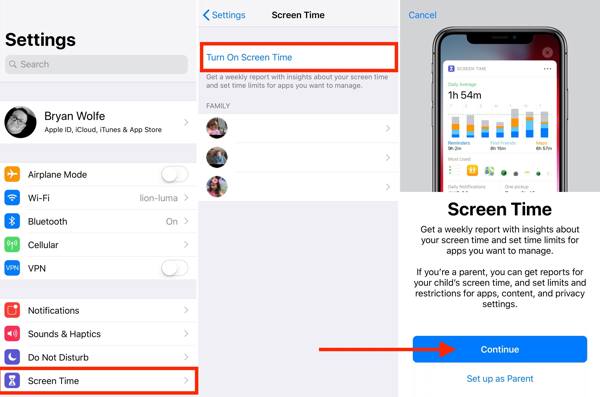
Puteți activa și seta Ora de utilizare în aplicația Setări. Care este codul de acces Screen Time? Este posibil să vi se solicite să lăsați o parolă pentru a proteja setările de timp de ecran împotriva modificărilor de către altcineva. Înseamnă că nu puteți modifica setările sau nu puteți ocoli Ora de ecran fără parola. Din fericire, poți resetați parola uitată de Screen Time.
Cum să recuperați codul de acces pentru timpul de ecran pe iPhone/iPad

Rulați Setări aplicația pe ecranul de pornire și accesați Timpul ecranului. Dacă nu vă amintiți codul de acces pentru dispozitivul copilului dvs., alegeți numele copilului dvs. de mai jos Familie.
Atingeți Schimbați codul de acces pentru timpul de utilizare, și alegeți Schimbați codul de acces pentru timpul de utilizare pe meniul contextual.
Atingeți Am uitat codul de acces, și introduceți ID-ul Apple și parola pentru a intra în ecranul noului cod de acces. Pentru a reseta parola Screen Time pentru dispozitivul copilului, autentificați-vă cu codul dispozitivului, Touch ID sau Face ID.
În cele din urmă, creați o nouă parolă, introduceți-o din nou și confirmați-o.
Cum să resetați parola Screen Time pe Mac

Îndreptați-vă spre Măr meniu, alege Setarile sistemului sau Preferințe de sistemși faceți clic pe Timp de ecran. Pentru a reseta Timpul ecranului parola pentru dispozitivul copilului dvs., alegeți numele copilului din meniul pop-up.
Apoi, faceți clic Schimbați codul de acces, și lovit Am uitat codul de acces pe dialogul pop-up.
Introdu ID-ul Apple și parola. Apoi setați o nouă parolă, verificați-o și confirmați modificarea.
Cum să resetați codul de acces iPhone Screen Time fără ID Apple
Oficial, nu vă puteți reseta parola uitată de Screen Time fără ID-ul și parola Apple. Cu toate acestea, chiar dacă ați uitat și dvs. de conectare Apple ID, puteți scăpa cu ușurință de Screen Time folosind iPassGo. Vă permite să eliminați codul de acces Screen Time fără nicio condiție prealabilă sau abilități tehnice.
Principalele caracteristici ale celui mai bun instrument de eliminare a codului de acces Screen Time

Peste 4.000.000 de descărcări
Eliminați codul de acces Screen Time cu un singur clic.
Nu vă va deteriora datele sau setările în timpul procesului.
Ușor de utilizat și de navigat pentru oamenii obișnuiți.
Acceptă cele mai recente versiuni de iOS și iPadOS.
Detectează-ți iPhone-ul
Lansați cel mai bun instrument de eliminare a parolei Screen Time după ce îl instalați pe computer. Există o altă versiune pentru Mac. Alegeți Timpul ecranului modul. Apoi, conectați iPhone-ul sau iPad-ul la computer cu un cablu Lightning și faceți clic pe start butonul pentru a continua.
Eliminați codul de acces Screen Time
Pe iOS 12 sau mai nou, software-ul de deblocare elimină ecranul Timpul codului de acces imediat. Trebuie să selectați Nu transferați aplicații și date atunci când efectuați setările de configurare a dispozitivului. În plus, alege Configurați mai târziu în Setări când accesați ecranul Screen Time pentru a vă asigura că parola Screen Time este complet eliminată.
Pe iOS 11 sau mai vechi, software-ul recuperează codul de acces pentru restricții din backup-ul iTunes. Dacă copia de rezervă este criptată, trebuie să introduceți parola pentru a o decripta.
Partea 3. Cum să evitați uitarea codului de acces pentru timpul de ecran
După cum puteți vedea, este imposibil să aflați parola Screen Time pe iPhone, iPad sau Mac. Pentru a evita uitarea codului de acces Screen Time, ar fi bine să utilizați un manager de parole pentru iPhone, cum ar fi imyPass iPhone Password Manager. Vă permite să vizualizați și să gestionați cu ușurință parolele Screen Time.

Peste 4.000.000 de descărcări
Aflați cu ușurință parola Screen Time pe iPhone-ul dvs.
Acceptă o gamă largă de parole.
Exportați parola iPhone Screen Time pe un computer.
Compatibil cu cele mai recente versiuni de iPhone și iPad.
Cum să recuperați codul de acces pentru timpul de ecran pe iPhone
Scanați parolele iPhone
Instalați cel mai bun manager de parole iPhone pe computer și deschideți-l. Software-ul este disponibil pe Windows 11/10/8/7 și Mac OS X 10.12 sau o versiune ulterioară. Apoi, conectați iPhone-ul sau iPad-ul la computer cu un cablu compatibil. Robinet Încredere pe dispozitiv, dacă vi se solicită. După ce dispozitivul dvs. iOS este detectat, faceți clic pe start butonul pentru a începe scanarea parolelor.

Vizualizați codul de acces Screen Time
Când se termină scanarea parolelor, parolele dvs. vor fi organizate după tip. Bifați caseta de selectare de lângă Cod de acces pentru timpul de ecran, și îl veți vedea pe panoul principal.

Recuperați codul de acces Screen Time
Selectați codul de acces Screen Time și alte elemente pentru care doriți să faceți backup. Apoi faceți clic pe Export butonul, setați un director pentru a salva parolele și exportați-le pe hard disk. Când ați uitat codul de acces Screen Time, îl puteți recupera direct din fișierul de rezervă.

Concluzie
Acest ghid a explicat cum scapă de Screen Time când ai uitat parola. Opțiunea încorporată Am uitat codul vă permite să resetați o nouă parolă atât pe dispozitivele iOS, cât și pe computerele Mac. Singura condiție prealabilă este să vă amintiți ID-ul și parola Apple. Mai mult, puteți reseta parola uitată de Screen Time pentru dispozitivul copilului dumneavoastră. Dacă ați uitat și parola ID-ului Apple, iPassGo este opțiunea potrivită pentru a finaliza treaba. imyPass iPhone Password Manager vă permite să faceți copii de rezervă și să vă recuperați parola Screen Time. Alte intrebari? Vă rugăm să lăsați un mesaj mai jos.
Soluții fierbinți
-
Deblocați iOS
- Revizuirea serviciilor gratuite de deblocare iCloud
- Ocoliți activarea iCloud cu IMEI
- Eliminați Mosyle MDM de pe iPhone și iPad
- Eliminați support.apple.com/iphone/passcode
- Revizuirea Checkra1n iCloud Bypass
- Ocoliți codul de acces pentru ecranul de blocare al iPhone
- Cum să faci Jailbreak iPhone
- Deblocați iPhone fără computer
- Ocoliți iPhone-ul blocat pentru proprietar
- Resetare din fabrică iPhone fără parola ID Apple
-
Sfaturi iOS
-
Deblocați Android
-
Parola Windows

